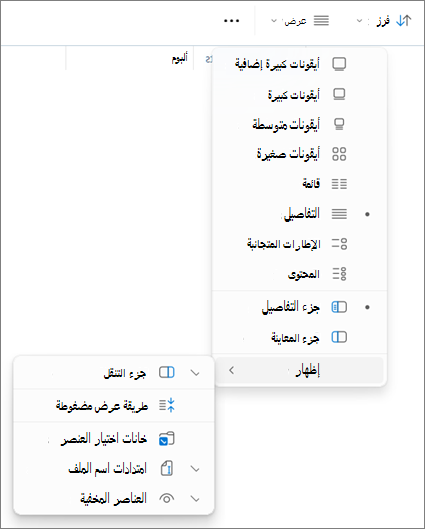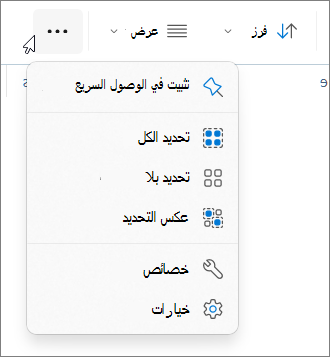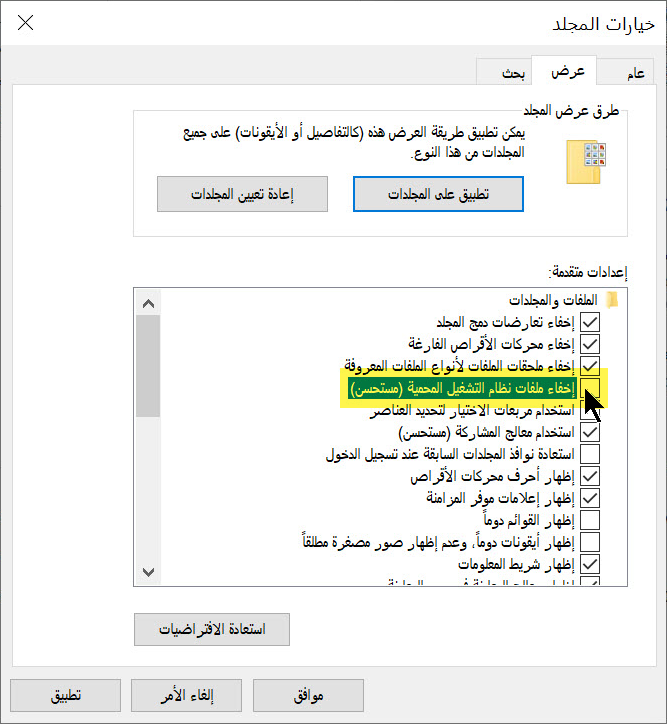أثناء تحرير ملف Microsoft 365 مخزن على القرص الثابت لجهازك أو موقع شبكة، يضع تطبيق Microsoft 365 إصدارا مؤقتا من هذا الملف في نفس المجلد حيث يتم تخزين الملف الحقيقي. عند إغلاق الملف الحقيقي، يتم عاده حذف الملف المؤقت من قبل النظام.
وعلي الرغم من ذلك، في بعض الأحيان لا تتم إزالة الملف المؤقت. وغالبا ما يعود سبب ذلك إلى إغلاق مفاجئ وغير متوقع للتطبيق. مهما كان السبب، إذا بقي الملف المؤقت بعد إغلاق الملف الحقيقي، فإن Microsoft 365 يعتبر الملف الحقيقي "مؤمنا"، ولا يجوز لأي شخص آخر فتحه. يؤدي هذا إلى ظهور رسالة الخطأ "الملف قيد الاستخدام" التي تفيد بأن الملف مؤمن ضد التحرير بواسطة شخص ما.
تصف الأقسام التالية كيفية إصلاح الموقف. يجب أن يقوم الشخص المذكور في رسالة الخطأ بتنفيذ أحد الإجراءات التالية - اعتمادًا على ما إذا كان الملف مخزنًا على جهاز محلي أو شبكة لشخص ما.
إلغاء تأمين أحد الملفات المخزنة علي القرص الثابت المحلي
أولاً، تأكد من أن الملف ليس مفتوحًا على جهازك، وأن يكون مخفيًا عن طريق نافذة أخرى. ثم اتبع هذه الخطوات:
-
افتح تطبيق "مستكشف الملفات" في Windows.
-
علي شريط "مستكشف الملفات"، حدد علامة التبويب عرض.
-
في المجموعة إظهار/إخفاء، تأكد من أن العناصر المخفية محددة:
-
انتقل إلى المجلد الذي تم تخزين الملف الذي توجد به المشكلة فيه.
-
في قائمة الملفات، حدد موقع الملف المؤقت. (له نفس اسم الملف الحقيقي، بالإضافة إلى ~$ في بداية الاسم.)
-
حدد الملف المؤقت، ثم اضغط على «حذف».
يجب أن يكون الملف الحقيقي الآن مفتوحًا ومتاحًا للتعديل.
قم بإلغاء تأمين ملف مخزن على موقع الشبكة
-
افتح تطبيق "مستكشف الملفات" في Windows.
-
في شريط File Explorer، حدد علامة التبويب عرض.
-
في نهاية الشريط، حدد عرض المزيد منخيارات >.
-
حدد علامة التبويب عرض في مربع الحوار خيارات المجلد.
-
ضمن الإعدادات المتقدمة، قم بإلغاء تحديد الخيار المسمى إخفاء ملفات نظام التشغيل المحمية (مستحسن). حدد نعم استجابة للتحذير، ثم حدد موافق.
-
انتقل إلى المجلد الموجود على الشبكة حيث يتم تخزين الملف الذي يحتوي على مشكلة.
-
في قائمة الملفات، حدد موقع الملف المؤقت. (له نفس اسم الملف الحقيقي، بالإضافة إلى ~$ في بداية الاسم.)
-
حدد الملف المؤقت، ثم اضغط على Delete. الملف الحقيقي مفتوح الآن.
-
في علامة التبويب عرض على الشريط، حدد عرض المزيد >خيارات.
-
حدد علامة التبويب عرض في مربع الحوار خيارات المجلد.
-
ضمن الإعدادات المتقدمة، حدد الخيار المسمى إخفاء ملفات نظام التشغيل المحمية (مستحسن). حدد موافق.
يجب أن يكون الملف الحقيقي الآن مفتوحًا ومتاحًا للتعديل.